Nesta documentação, conheça a manutenção mencionada acima e os campos existentes nela, para cadastrar os caixas que serão utilizados e realizar outras configurações para utilização do módulo de Ponto de Venda do Dataplace ERP.
Obs.: Verifique se o seu banco de dados está configurado para emissão da NFC-e.
Acesse a manutenção digitando no campo de busca ou seguindo o caminho: Vendas e Faturamento >> Caixa do PDV.
A seguinte tela será exibida:
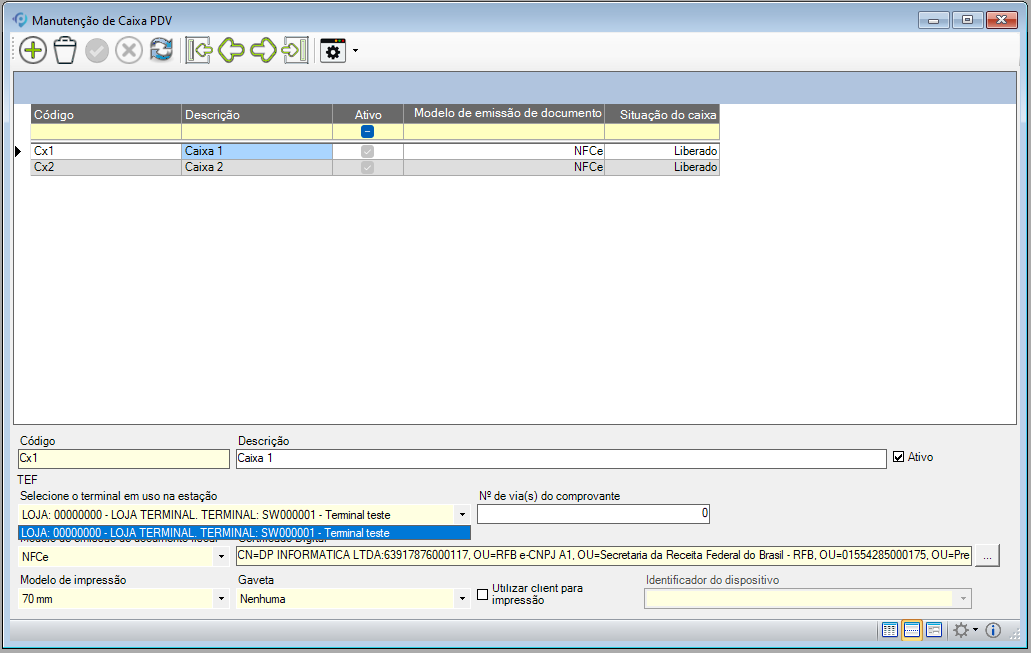
No grid serão exibidos os caixas que você cadastrar, com várias colunas para exibição rápida de informações e quando clicar sobre cada linha, mais informações correspondentes são exibidas abaixo.
Os seguintes campos estão disponíveis:
Na barra de ferramentas no topo utilize os botões:
- “+” para adicionar um novo caixa;
- “Lixeira” para excluir um caixa (selecione-o clicando em cima);
- “Check” para salvar as alterações ou a inclusão dos dados de um caixa;
- “X” para descartar as alterações realizadas;
- “Setas em círculo” para atualizar os itens exibidos no grid;
- “Setinha à esquerda” para ir ao primeiro item salvo;
- “Seta à esquerda” para ir para o item anteior;
- “Seta à direita” para ir para o item posterior;
- “Setinha à direita” para ir para o último item salvo;
- “Engrenagem” para acessar o menu de Ferramentas.
Código
Insira um código que deve ser exibido no PDV que identificará o caixa (de preferência um código único).
Descrição
Neste campo você pode dar mais detalhes que complementam o código do caixa que você está cadastrando.
Ativo
Marcando esta caixa de seleção, você indica se o caixa estará apto para utilização.
Obs.: Caso esteja desmarcado (inativo), em grid continua exibindo como Liberado. porém fica inutilizável no pdv (que só exibe caixas ativos). Existem 2 status: Liberado e Em uso. Esta é uma informação de uso exclusivo para controlar quem está acessando o caixa. Quando liberado, pode-se fazer o login, quando em uso, indica que alguém já está usando-o em um computador específico o referido caixa.
Liberar o Caixa em Uso
Acesse o caminho: Ferramentas >> Liberar Caixa em Uso Ctrl +X:
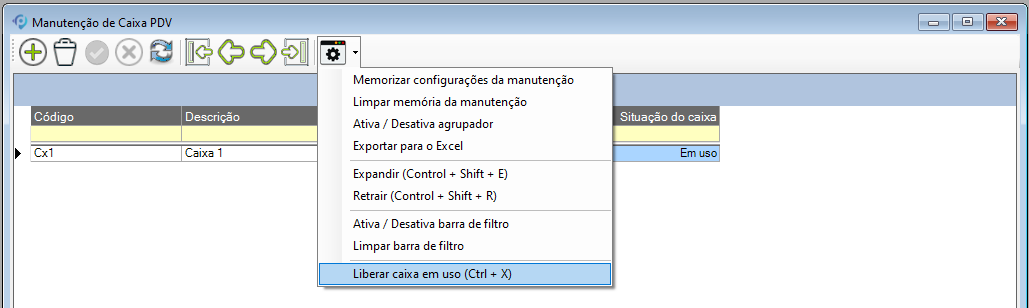
TEF
Selecione o terminal em uso na estação
Escolha no campo de listagem, qual terminal será utilizado com o caixa que está sendo cadastrado.
Modelo de emissão de documento fiscal
Selecione a forma como fará a emissão para a venda para o cliente, se por NFC-e ou utilizando o S@T.
Certificado Digital / Nº de série do equipamento
Caso a escolha seja pela utilização do NFC-e, será necessário acrescentar o certificado digital neste campo.
Obs.: Caso a escolha seja pelo S@T, este campo mudará para esolher o número de série do equipamento.
Modelo de Impressão / Gaveta
Caso possua uma impressora e/ou uma gaveta no terminal em que o PDV será utilizado, as informações destes itens podem ser selecionadas nos campos.
Utilizar client para impressão / Identificador do dispositivo
Caso utilize um driver a parte para realizar a impressão, marque a caixa de seleção do campo Utilizar client para impressão e em seguida no campo de listagem, escolha o Identificador do dispositivo em que o client será aplicado.
Para gravar todas as configurações realizadas, clique no botão Check, para sair sem gravar as alterações realizadas, clique no botão X.
